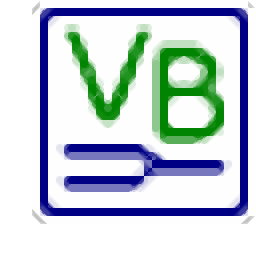
VersionBackup Master(数据备份软件)
v5.12 官方版大小:8.14 MB 更新:2023/03/19
类别:备份恢复系统:WinXP, Win7, Win8, Win10, WinAll
分类分类
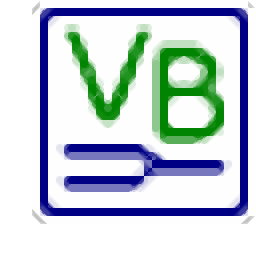
大小:8.14 MB 更新:2023/03/19
类别:备份恢复系统:WinXP, Win7, Win8, Win10, WinAll
VersionBackup Master是一个易于使用的文件备份工具,可让您备份重要的文件和文件夹,或直接备份系统,并在数据丢失,损坏或被盗的情况下将其安全恢复在远程位置。它具有标准和高级设置,可满足所有用户的需求。其具备了简单直观的向导式,您可以按照提示简单几步执行备份,并允许通过内置的压缩功能压缩数据,同时支持设置安全密码,从而有效保护备份文件安全。该程序最大的特色之一是提供了对于保留不同备份版本的支持,以更好的实现数据恢复,有需要的朋友赶紧下载吧!
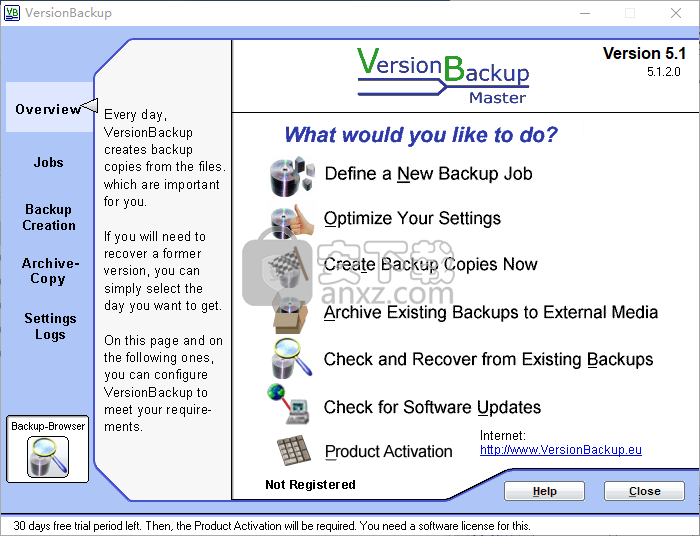
具有版本管理功能的备份存档。
通过网络将数据保存到服务器或另一台计算机。
在特殊的浏览器中选择要恢复的文件版本。
您可以完全控制备用库存,包括几种干扰方法。
您的备份以某种方式存储,即使没有VersionBackup也可以访问它们。
增量备份:仅复制更改的文件。
另外:以可配置的间隔创建完全备份。
数据压缩。
自动重建:要恢复完整目录,VersionBackup将从增量备份和完全备份中重新组合版本。
自动错误重试功能。
详细的调度。
从外部介质的恢复已完全集成。
可配置的存储时间。自动删除功能。
清晰排列的用户界面。通过向导进行配置。
快速设置和外观简洁的GUI
安装过程不需任何困难,因为它既快速又熟悉。至于界面,VersionBackup Master看起来有些过时,但主窗口易于浏览。
创建完整和增量备份
您可以通过指定源路径和目标目录(本地或FTP)来定义新的备份作业,以开始使用。可以排除任何文件,以ZIP格式压缩备份,并为存档设置密码。
最初,您可以精确备份备份中包含的所有项目。不过,从这一步开始,您可以覆盖备份或仅保存那些更改的文件。VersionBackup Master还会询问您保留备份的天数。
轻松配置设置
该应用程序可以设置为在每次Windows启动时自动运行,直到另行通知。可以创建用于快速访问的系统任务栏图标,退出时禁用确认对话框,选择显示的首选日期格式,编辑密码,修改默认临时目录,以及创建VersionBackup Master的可移植副本以USB闪存驱动器。此外,您可以调整任务优先级,检查日志文件,安排备份等。
我们的测试没有遇到任何问题,因为Master程序没有挂起,崩溃或弹出错误消息。它在较低的CPU和RAM上运行,因此不会影响计算机的整体性能。
1、双击安装程序进入VersionBackup Master安装向导,单击【next】。
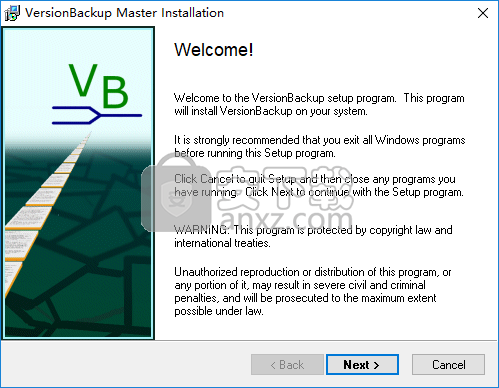
2、阅读最终用户许可协议,点击【Yes】按钮同意并进入下一步的安装。
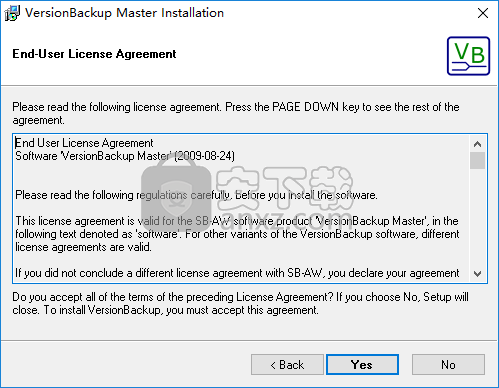
3、阅读软件重要信息,直接点击【next】进入下一步。
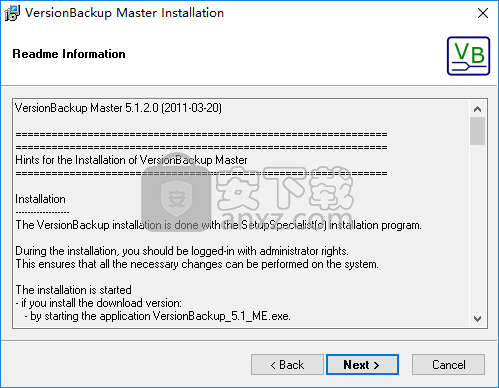
4、选择安装位置,用户可以选择默认的C:\Program Files (x86)\VersionBackup。
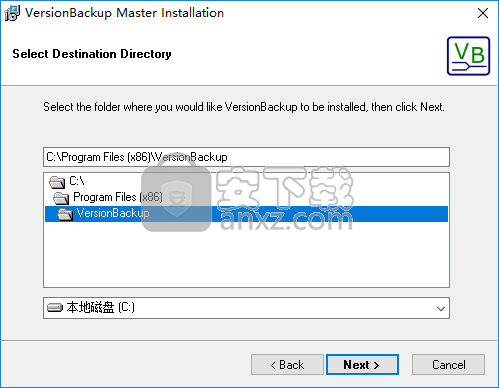
5、选择开始菜单文件夹,用户可以选择默认的VersionBackup。

6、准备安装程序,单击【next】进入下一步的安装。
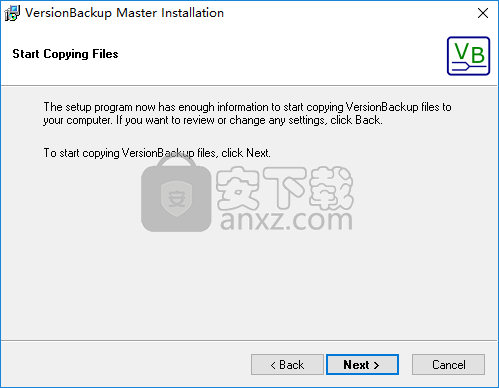
7、弹出VersionBackup Master安装成功窗口,点击【finish】结束安装。
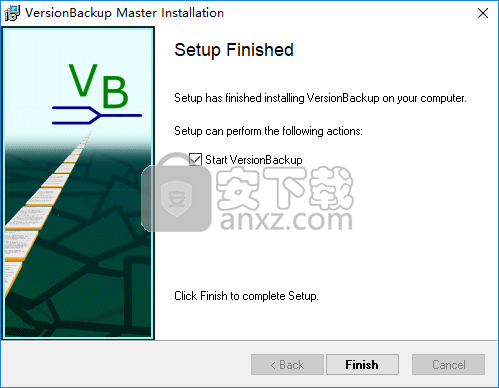
备份作业向导
在这里,您将启动向导,该向导将帮助您使用参数集创建一个新的备份作业。
该向导从主页>概述<通过按钮>定义新的备份作业<开始。
当然,您甚至可以在以后更改所有设置。为此,请在对话框页面>作业<上选择路径,然后单击右上角的选项卡按钮。
我们建议为备份创建多个备份作业。这是因为,如果为不同的项目或主题定义不同的备份作业,则将最清楚地安排备份库存。
不同备份作业的备份将保存到不同的目标路径。如有必要,您可以设置其他配置,例如用于外部归档和存储时间。
在向导的第一页上,请定义其中一个文件必须保存的路径。
您可以在编辑行中输入路径,也可以使用>浏览<按钮。这将打开“路径选择框”,使您可以从现有目录结构中选择路径。
如果愿意,可以在第二个输入行中输入备份作业的任意名称。如果您在此处未输入任何内容,则源路径将用作标识符。
请单击> Next <按钮继续输入参数。
如果已经输入了另一个备份作业,则在定义源路径后,> Finish <按钮将变为活动状态。如果单击此按钮,则新的备份作业将不会获得任何排除规范,并且将获得与最后输入的路径相同的参数。
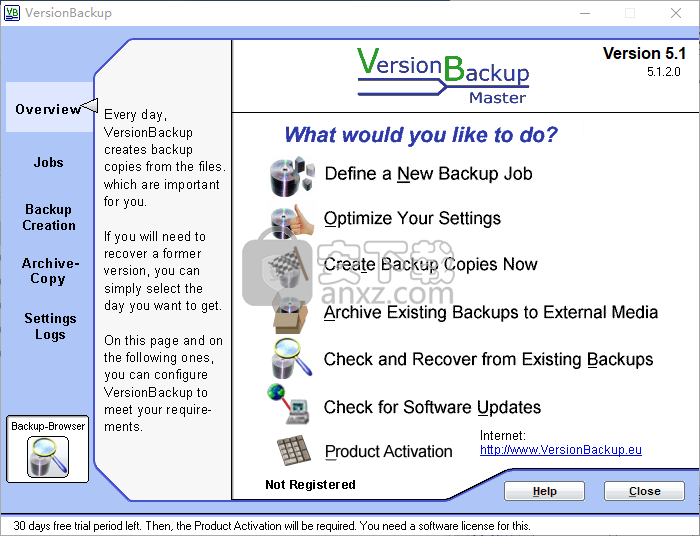
使用ZIP密码保护
打包为ZIP文件的文件可以用密码保护。
VersionBackup Master可以使用此密码保护。
然后,只有在正确密码可用的情况下,才能解压缩和使用ZIP文件中的备份文件。如果备份存储在单独的计算机上,例如LAN服务器或Internet服务器上,则这是最可取的。即使在数据传输期间,备份也将被加密。
但是,通过BackupBack-Browser进行备份管理和恢复可以像没有密码保护一样由VersionBackup完成。如有必要,将要求您输入密码。
要使用密码保护备份,请在对话框页面> Backup Job Settings <中启用> ZIP Password Protection <功能。这要求>压缩备份文件<功能已打开。
是否分别为每个备份作业设置了密码保护功能是打开还是关闭。所有备份作业的密码均相同。但是,可以随时更改。
如果您想使用其他应用程序(例如WINZIP(c))从ZIP文件中检索保存的数据,则每次使用此应用程序时都会要求输入密码。
VersionBackup具有内部密码管理系统。这样可以确保无需输入比配置密码更频繁的密码。
必须输入一次密码才能进行加密。然后,它由VersionBackup永久存储。这样可以确保自动继续创建备份,而无需任何用户交互(例如密码输入)。
每当您要恢复文件时,即使解密也需要密码。您可以选择是否将密码保持有效以进行解密:
如果为解密而永久激活了密码,则可以使用VersionBackup访问备份,就像访问未加密的备份一样容易。
但是,备份可以防止其他计算机访问。即使其他用户登录到您的计算机,他也将无法读取您的备份文件。
如果未激活解密密码,则无论何时有人要从受密码保护的备份中恢复文件时,都必须重新输入密码。
此外,您可以设置密码将被激活,直到关闭VersionBackup应用程序,或者注销或关闭计算机为止。密码激活的持续时间在> Password Dialog <(密码对话框<)中配置,可以在对话框页面> General Settings <(打开)中使用> Password <按钮打开。
请注意,永远不会忘记密码!
如果在VersionBackup中永久激活了密码,这也很重要。请记住:如果在严重干扰后必须重新安装VersionBackup,则必须再次输入密码才能访问备份。
如果密码丢失,将无法再使用备份。
ZIP密码保护是一种保存加密方法吗?
关于ZIP密码保护方法的强度,存在不同的意见。
ZIP密码保护是中等安全范围内的一种加密方法。这意味着数据是真正加密的。 ZIP应用程序不仅拒绝在没有正确密码的情况下解压缩文件,而且他们绝对不能这样做。另一方面,存在具有更高安全强度的加密方法。
因此:如果您对安全性有极高的要求,则不应依赖ZIP密码保护。但是对于通常的加密任务,如果选择正确的密码,则此方法非常适合。
您可以在Internet上找到一些专用于“” ZIP密码保护的应用程序。他们会尝试在一定范围内尝试所有可能的密码(“蛮力攻击”)。如果使用“弱”密码(密码太短或很容易与词典中存在的单词组合在一起),则可以这样做。
原则上,即使使用长密码也可以进行蛮力攻击。但随后,必须尝试许多可能性,即使使用非常庞大的计算机,这种方法也要持续数千年。
使用“蛮力攻击”加密在ZIP密码保护中不是什么特别的事情。如果选择弱密码,即使是基于密码的最强加密方法也可能被。因此,该论点是错误的,因为ZIP密码保护可以用蛮力攻击来,所以它是不好的。
如果您想要安全地保护备份,则应使用正确的密码。
强密码规则:
它应至少包含10个字符。
如果它不包含至少13个字符,则不仅应从小写字母开始,而且还应以混合顺序从大写字母和数字开始进行组合。
它可能不存在于常用语言的词典中。此外,它可能不是几个词典单词的简单组合。
“ VersionBackup服务器”中的附加功能
没有用户登录时创建备份(NT服务操作)
通常,没有人在运行数据服务器时登录。即使没有登录用户,VersionBackup Server也会创建备份。
如果设置了VersionBackup配置的管理员或备份操作员在运行备份创建时登录,则将显示当前副本状态。可以在创建备份期间注销而无需停止复制过程。
有关复制成功运行的自动电子邮件通知
数据服务器应无人值守更长的时间。但是,应不断通知您是否正确创建了备份。
副本运行到任何电子邮件地址后,VersionBackup Server即可发送电子邮件。可以同时激活多个电子邮件配置,以在不同情况下发送不同的邮件。邮件文本是可配置的。可以在列表后附加已复制或由于错误而无法复制的文件名。
单个额外功能的脚本
在复制运行之前或之后,某些系统需要特殊的操作。为了避免由于当前正在运行的另一个进程而导致备份丢失或不一致,这可能是必要的。
例如,您可以使用“ SC”命令轻松终止或启动服务。要获得更多扩展功能,可以使用Visual Basic脚本或Java脚本。
增强的调度功能
即使使用VersionBackup Master,也可以定义不同的配置记录来安排备份的创建或归档。这已针对VersionBackup Server进行了扩展。
使用VersionBackup Server,不仅可以定义何时创建备份,还可以定义应按预定的时间表启动哪些备份作业。
复制间隔的设置已扩展。例如,您现在可以定义该操作应每5周或每2个月执行一次。
如果计算机在预定的时间处于不活动状态,则VersionBackup Master将尽快采取措施。使用VersionBackup Server,您可以定义是否执行此操作。
客户端-服务器耦合
在连接到服务器的工作站上,可以使用应用程序“ VersionBackup Client”。其目的不是创建备份,而是恢复。
即使服务器不在线,也可以还原备份数据(如果备份存储在单独的备份站上)。
客户端在服务器上集中管理。对于每个客户端,可以分别配置访问权限。这包括可以访问的备份作业。
VersionBackup配置和有关备份库存的信息将自动传输到客户端。
当服务器不在线时,客户端使用本地存储的设置独立工作。
如果使用VersionBackup Master创建了备份存档,则可以继续将其与VersionBackup Server一起使用。
优效日历(win10自带日历改良版) 备份恢复6.51 MB2.4.4.6
详情一键还原精灵 v8.20 装机版 备份恢复15.00 MB
详情Echosync(文件夹同步备份软件) 备份恢复91.28 MBv7.0.0.1
详情SoftwareNetz Document Archive(文档备份软件) 备份恢复14.71 MBv1.51
详情EaseUS Data Recovery Wizard v11.2.0 汉化 备份恢复6.00 MB
详情Acronis True Image 2019(电脑备份软件) 备份恢复552.0 MB附安装教程
详情ABC Backup Pro(电脑数据备份) 备份恢复3.12 MBv5.50 中文
详情acronis true image 2014(备份还原软件) 备份恢复240.86 MBv17.0.0.1722 中文
详情数据恢复 iSkysoft Data Recovery 1.2.0.6 汉化 备份恢复25.00 MB
详情双向文件备份 SyncBackPro 7.6.64.0 中文注册版 备份恢复13.00 MB
详情冰点还原精灵企业版(Deep Freeze Enterprise) 备份恢复30.3 MBv8.53.020
详情BackupAssist Desktop(数据备份软件) 备份恢复105.0 MBv10.4.5
详情Allway Sync(文件同步工具) 备份恢复14.0 MBv17.2.8.0 中文
详情Nero BackItUp 2019(PC备份工具) 备份恢复0.12 MBv20.1.1.3
详情FarStone TotalRecovery Pro(一体化备份软件) 备份恢复237.0 MBv11.0.3 免费版
详情Isoo Backup(系统备份还原软件) 备份恢复24.1 MBv4.5.2.787 官方版
详情硬盘镜像 R-Drive Image v6.2 中文 备份恢复67.00 MB
详情金飞翼智能备份大师 V1.20 备份恢复1.29 MB
详情驱动程序备份工具 3.0 全功能绿色 备份恢复1.00 MB
详情Coolmuster Android Assistant(安卓手机助手软件) 备份恢复18.1 MBv4.3.535 免费版
详情一键GHOST 2014.07.18 去广告硬盘版 备份恢复15.00 MB
详情雨过天晴电脑保护系统 V1.0.20140114 完美 备份恢复5.00 MB
详情超级一键恢复 8.1.1 WINDOWS版 备份恢复11.00 MB
详情一键还原精灵 v8.20 装机版 备份恢复15.00 MB
详情Symantec Ghost 11.5.1.2266 汉化精简版 备份恢复12.00 MB
详情互传 备份恢复97.6 MBv2.2.5.0 官方版
详情冰点还原精灵企业版(Deep Freeze Enterprise) 备份恢复30.3 MBv8.53.020
详情易步还原系统 V1.3 绿色无限版 备份恢复3.00 MB
详情相随影子系统2.6网吧专用版 备份恢复8.00 MB
详情PowerShadow(影子系统) V8.5.5 免费版 备份恢复23.00 MB
详情数据恢复 iSkysoft Data Recovery 1.2.0.6 汉化 备份恢复25.00 MB
详情superrecovery注册码生成器 备份恢复2.7 MBv4.9.52 附带使用说明
详情智能驱动 (方正出品驱动备份工具) 备份恢复0.66 MB
详情系统备份还原工具集锦 备份恢复22.00 MB
详情OBR一键备份&一键还原 备份恢复13.7 MBv2.1.2.6 官方版
详情小哨兵一键恢复1.2.1.24 去插件版 备份恢复5.00 MB
详情数据同步软件 GoodSync Enterprise 备份恢复41.5 MBv10.11.4.4 中文
详情GHOST 8.3 启动盘 2006.03.12 备份恢复4.69 MB
详情冰点还原精灵 备份恢复29.57 MB中文
详情Wii硬盘游戏管理工具(WBFS Manager)32/64位 备份恢复5.96 MBv3.0 免费版
详情老毛桃winpe u盘版 备份恢复2.99 MBv9.5_2104 官方版
详情filegee个人文件同步备份系统 备份恢复8.29 MBv10.6.5
详情一键GHOST 2014.07.18 去广告硬盘版 备份恢复15.00 MB
详情小哨兵一键恢复1.2.1.24 去插件版 备份恢复5.00 MB
详情金飞翼智能备份大师 V1.20 备份恢复1.29 MB
详情OneDrive(SkyDrive文件共享与备份/恢复工具) 备份恢复40.21 MBv21.220.1024
详情一键还原精灵 v8.20 装机版 备份恢复15.00 MB
详情Norton Ghost 2003 精简汉化版 备份恢复0 MB
详情Symantec Norton Ghost 9.0 汉化注册版 备份恢复0 MB
详情Symantec Norton Ghost 8.2 企业汉化版 备份恢复0 MB
详情





















